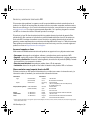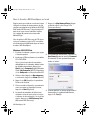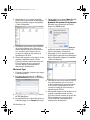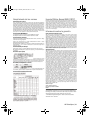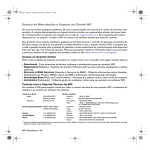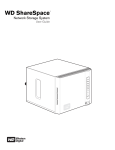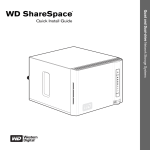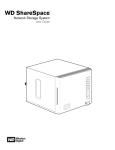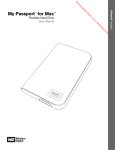Download WD ShareSpace™ Network Storage System
Transcript
body.fm Page 32 Monday, March 30, 2009 11:11 AM Servicio y asistencia técnica de WD Si encuentra algún problema, le rogamos nos dé la oportunidad de resolverlo antes de devolver el producto. La mayoría de las preguntas de asistencia técnica se pueden responder mediante nuestra base de conocimientos, o con e servicio de asistencia técnica por correo electrónico que encontrará en support.wdc.com. Si no hay ninguna respuesta disponible, o si lo prefiere, póngase en contacto con WD en el número de teléfono indicado que más le convenga. El producto incluye 30 días de asistencia telefónica gratuita durante el período de garantía. Este período de 30 días comienza en la fecha de su primera llamada telefónica al servicio de asistencia técnica de WD. La asistencia mediante correo electrónico es gratuita durante todo el período de garantía y nuestra amplia base de conocimientos está disponible las 24 horas, los 7 días de la semana. Para ayudarnos a mantenerle informado sobre las nuevas funciones y servicios, recuerde registrar el producto en línea en https://www.wdc.com/register. Acceso al soporte en línea Visite nuestro sitio Web de asistencia técnica del producto en support.wdc.com y elija entre estos temas: • Descargas: descarga de controladores, software y actualizaciones para los productos WD. • Registro: registro del producto WD para conseguir las últimas actualizaciones y ofertas especiales. • Garantía y sustitución: información sobre la garantía, la sustitución del producto (RMA), el estado de la sustitución y la recuperación de datos. • Base de conocimientos: búsqueda por palabra, frase o ID de respuesta. • Instalación: obtención de ayuda en línea sobre la instalación del producto WD o el software. Cómo contactar con el soporte técnico de WD Si desea contactar con WD para solicitar asistencia, no olvide tener a mano el número de serie y la información sobre el, hardware y las versiones del software del sistema. Norteamérica Inglés Español 800.ASK.4WDC (800.275.4932) 800.832.4778 Europa (llamada gratuita)* 00800 ASK4 WDEU (00800 27549338) Europa Oriente Medio África +31 880062100 +31 880062100 +31 880062100 Asia Pacífico Australia China Hong Kong India Indonesia Japón Corea Malasia Filipinas Singapur Taiwán 1 800 42 9861 800 820 6682/+65 62430496 +800 6008 6008 1 800 11 9393 (MNTL)/1 800 200 5789 (Reliance) 011 26384700 (Pilot Line) +803 852 9439 00 531 650442 +82 2 2093 1007 +800 6008 6008/1 800 88 1908/+65 62430496 1 800 1441 0159 +800 6008 6008/+800 608 6008/+65 62430496 +800 6008 6008/+65 62430496 * Número gratuito disponible en los siguientes países: Austria, Bélgica, Dinamarca, Francia, Alemania, Irlanda, Italia, Holanda, Noruega, España, Suecia, Suiza, Reino Unido. WD ShareSpace | 32 body.fm Page 33 Monday, March 30, 2009 11:11 AM Contenido del paquete Acerca de su producto WD Importante: Consulte el manual del usuario que se encuentra en el CD incluido en este paquete para ver más información detallada sobre el uso de WD ShareSpace. Contenido del paquete • • • • • • Sistema de almacenamiento en red de dos o cuatro discos CD de instalación con software y manual del usuario Cable Ethernet Adaptador de CA Guías de montaje (únicamente en sistemas de dos discos) Guía de instalación rápida Accesorios opcionales Para obtener más información acerca de los accesorios opcionales de este producto, visite shopwd.com (sólo EE.UU.). Fuera de los EE.UU, visite support.wdc.com. Sistema • Windows® 2000/XP/Vista; Mac OS® X Tiger® o Leopard®. • Navegador Web (Internet Explorer 6.0 SP1 y plataformas posteriores de Windows admitidas por este producto, Safari 2.0 y plataformas posteriores de Mac admitidas por este producto, Firefox 2.0 y plataformas posteriores admitidas de Windows y Mac). • Conexión de Ethernet (adaptador de red, enrutador, conmutador o puerto concentrador). • Adobe Flash ActiveX 9 o superior (se requiere para WD Discovery™). • Se recomienda disponer de una conexión a Internet de banda ancha. Nota: la compatibilidad puede variar en función de la configuración del hardware del usuario y su sistema operativo. Importante: Para lograr el máximo nivel de rendimiento y fiabilidad, se recomienda instalar las actualizaciones y paquetes de servicios (SP) más recientes. Para Windows, diríjase al menú Start (Inicio) y seleccione Windows Update (Actualización de Windows). Para Mac, diríjase al menú Apple y seleccione Software Update (Actualización de software). Registro de su producto El registro del dispositivo permite acceder a servicios de WD, como noticias acerca de los productos, consejos y actualizaciones. El registro es rápido y fácil. Vaya a register.wdc.com y siga las instrucciones que se se indican. WD ShareSpace | 33 ESN body.fm Page 34 Monday, March 30, 2009 11:11 AM Formato y configuración WD ShareSpace está preformateado para ofrecer una fiabilidad máxima como volumen RAID 5 (para sistemas de cuatro discos) o la máxima capacidad como un único volumen grande y distribuido (para sistemas de dos discos). En RAID 5, una cuarta parte de la capacidad se usa para guardar la información de paridad necesaria para restaurar los datos en caso de que se produzca un fallo en un disco. En los volúmenes distribuidos, la capacidad es igual al total de todos lao discos del volumen. Para acceder a la capacidad máxima usando lao cuatro discos completao de este dispositivo, la configuración RAID se debe restablecer a RAID o Distribución. Para obtener más información sobre cómo configurar los modos RAID, consulte el manual del usuario incluido en el CD de software para ver cómo administrar RAID en el sistema de almacenamiento en red. Vista frontal y trasera 1 Botón de encendido (Power) 5 Puerto de alimentación 2 Indicadores LED 6 Botón de reinicio 3 Botón de copia de seguridad automática 7 Puerto Ethernet 4 Puerto USB 1 (copia de seguridad automática) 8 Puertos USB 2 y 3 9 Ranura de seguridad Kensington WD ShareSpace | 34 body.fm Page 35 Monday, March 30, 2009 11:11 AM Paso 1: Conecte WD ShareSpace a la red 1. Conecte uno de los extremos del cable Ethernet a puerto Ethernet situado en la parte posterior de la unidad. 2. Conecte el otro extremo del cable Ethernet directamente a enrutador o a puerto del conmutador de la red. 3. Conecte el extremo del adaptador a la toma de alimentación CC situada en la parte posterior de la unidad. 4. Enchufe el adaptador de CA a una toma de corriente. La unidad arranca tan pronto como recibe alimentación. Cuando finaliza el arranque, el LED del botón de encendido muestra una luz verde fija. Importante: Espere a que el WD ShareSpace termine de iniciarse (aproximadamente tres minutos) antes de configurar el dispositivo. Durante este tiempo, no pulse el botón de encendido. Botón de encendido (Power) El botón de encendido enciende o apaga el dispositivo. Para encender el dispositivo, pulse el botón de encendido y manténgalo pulsado hasta que el LED parpadee una vez, entonces suéltelo. El LED permanece apagado (hasta 30 segundos), mientras se inicia el dispositivo. Manteniendo el botón pulsado durante cuatro segundos se apaga el dispositivo. WD ShareSpace | 35 body.fm Page 36 Monday, March 30, 2009 11:11 AM Paso 2: Acceda a WD ShareSpace en la red Siga los pasos que se indican a continuación para configurar el sistema de almacenamiento de red y asignar una unidad de red en Windows 2000/XP/ Vista usando WD Discovery™. Vaya a la página 37 para ver las instrucciones sobre Mac Leopard, o a la página 38 para las instrucciones sobre Macintosh Tiger. 7. Haga clic en Map Network Drive (Asignar unidad de red) en la lista Things To Do (Tareas pendientes). Nota: la aplicación WD Discovery del CD que se incluye se instalará en todos los PC conectados a la red de área local (LAN) desde la que se intente acceder a WD ShareSpace. Windows 2000/XP/Vista 1. Encienda el ordenador y espere a que cargue el sistema operativo. 2. Introduzca el CD del software en la unidad de CD o DVD ROM. Nota: si tiene la reproducción automática deshabilitada en su ordenador, deberá instalar las utilidades manualmente. Haga clic en Start (Iniciar) > Computer (Equipo) (Windows Vista) o My Computer (Mi PC) y haga doble clic en Setup.exe en el directorio raíz del CD. 8. En la pantalla de autenticación, introduzca su User Name (Nombre de usuario) y Password (Contraseña). El valor predeterminado para ambos es “admin”. 3. Windows Vista: Haga clic en Run setup.exe y, a continuación, haga clic en Allow (Permitir). 4. Haga clic en OK (Aceptar) en la pantalla de Términos del Acuerdo. 5. Si ha conectado el dispositivo correctamente como se muestra en la pantalla Conectar, haga clic en Next (Siguiente). 6. La pantalla del Instalador de Aplicaciones mostrará una lista de opciones, que incluyen el software, la documentación y un vínculo de registro. Haga clic en WD Discovery Tool (Herramienta WD Discovery). WD ShareSpace | 36 9. Cuando aparezca un mensaje preguntando si desea asignar la unidad automáticamente, haga clic en Yes (Sí). body.fm Page 37 Monday, March 30, 2009 11:11 AM 10. Todas las carpetas compartidas disponibles en el dispositivo se asignarán automáticamente como unidades de red. Las letras de las unidades disponibles se asignan en orden alfabético inverso desde la Z. Cuando se completa la asignación, las carpetas compartidas aparecen como unidades de red en la pantalla de WD Discovery. 11. Haga clic en Start (Iniciar) > Computer (Equipo) (Windows Vista) o My Computer (Mi PC) (Windows 2000/XP). Aparecerán las unidades de red. Ahora puede arrastrar y soltar archivos en las carpetas de la unidad de red usando Mi PC o el Explorador de Windows. Consulte el manual completo del usuario incluido en el CD para ver el resto de las funciones básicas y avanzadas de administración de dispositivos. 3. Haga clic en Browse (Examinar) y, a continuación, haga doble clic en WD ShareSpace. 4. Si la conexión falla, haga clic en Connect As (Conectar como) en la pantalla WDShareSpace que aparece. 5. En la pantalla de inicio de sesión, escriba “admin” en los campos Name (Nombre) y Password (Contraseña), y asegúrese de seleccionar Remember this password in my keychain (Recordar esta contraseña en mis llaves). Haga clic en Connect (Conectar). Se mostrarán las carpetas compartidas Acceso Público, Descargas y Configuración. Macintosh Leopard 1. Encienda el ordenador y espere a que cargue el sistema operativo. 2. Abra Buscar y en la barra de menú, haga clic en Go (Ir) > Connect to Server (Conectar con el servidor). Nota: la carpeta Configuración es una carpeta compartida de sóo lectura que contiene únicamente un archivo de Ayuda y la página de inicio de sesión. WD ShareSpace | 37 body.fm Page 38 Monday, March 30, 2009 11:11 AM 6. Haga doble clic en la carpeta compartida Acceso Público para mostrar las subcarpetas: Música Compartida, Imágenes Compartidas y Vídeos Compartidos. 7. Para obtener instrucciones sobre la creación de un alias para hacer que el icono de la unidad compartida figure permanentemente en el escritorio, vaya a support.wdc.com y busque en la base de conocimientos la repuesta para el ID 2541. 8. Ahora puede arrastrar y soltar archivos en las carpetas compartidas usando el Finder. Consulte el manual completo del usuario del CD de software para ver el resto de las funciones básicas y avanzadas para la administración del dispositivo. 5. Escriba “admin” en los campos Name (Nombre) y Password (Contraseña) y seleccione Remember this password in my keychain (Recordar esta contraseña en mis llaves). Haga clic en OK (Aceptar). 6. Haga doble clic en WD ShareSpace para mostrar las carpetas compartidas Acceso Público, Descargas y Configuración. 7. Haga doble clic en la carpeta compartida Acceso Público para mostrar las subcarpetas: Música Compartida, Imágenes Compartidas y Vídeos Compartidos. Macintosh Tiger 1. Encienda el ordenador y espere a que cargue el sistema operativo. 2. En la barra de menú, haga clic en Go (Ir) > Connect to Server (Conectar con el servidor). 3. Haga clic en Browse (Examinar) y doble clic en WD ShareSpace. 4. En la pantalla Connect to Server (Conectar con el Servidor), haga clic en Connect (Conectar). WD ShareSpace | 38 8. Para obtener instrucciones sobre la creación de un alias para hacer que el icono de la unidad compartida figure permanentemente en el escritorio, vaya a support.wdc.com y busque en la base de conocimientos la repuesta para el ID 2541. 9. Ahora puede arrastrar y soltar archivos en las carpetas compartidas usando el Finder. Consulte el manual completo del usuario del CD de software para ver el resto de las funciones básicas y avanzadas para la administración del dispositivo. body.fm Page 39 Monday, March 30, 2009 11:11 AM Cumplimiento de las normas Información FCC clase B Se ha comprobado que este dispositivo cumple los límites para dispositivos digitales de Clase B, según el Apartado 15 de la normativa FCC. Estos límites han sido diseñados para proporcionar una protección razonable contra las interferencias perniciosas los entornos residenciales. Esta unidad genera, utiliza y puede emitir energía de radiofrecuencia y, si no se instala y usa de acuerdo con las instrucciones, puede ocasionar interferencias perniciosas en la recepción de radio o televisión. Sin embargo, no existe garantía alguna de que no se produzcan interferencias en una instalación concreta. Cualquier cambio o modificación no aprobada expresamente por WD podría invalidar el derecho del usuario a utilizar este equipo. El cable de Ethernet que se suministra debe usarse entre la unidad y la conexión de red para cumplir con la FCC, Apartado 15 Clase B y la EN-55022 Clase B. Licencia Pública General GNU (“GPL”) El firmware incorporado en este producto incluye software con derechos de propiedad de terceras partes licenciado según la GPL (“Software GPL”). De acuerdo con la GPL: 1) el código fuente del software GPL puede obtenerse en support.wdc.com/download/gpl; 2) puede reutilizar, redistribuir y modificar el software GPL; 3) con respecto únicamente al software GPL, se facilita “tal como está” sin garantía de ninguna clase, ni expresa ni implícita, incluyendo, entre otras, las garantías de comerciabilidad e idoneidad para un uso en particular, en la medida de lo permitido por la ley vigente; y 4) se incluye una copia de la licencia GPL en el CD adjunto, que se puede obtener en www.gnu.org, y también en support.wdc.com/download/gpl. Información sobre la garantía Conformidad ICES/NMB-003 Cómo solicitar asistencia técnica Cet appareil de la classe B est conforme à la norme NMB-003 du Canada. Este dispositivo satisface la normativa canadiense ICES-003 de Clase B. WD valora su negocio y tratará siempre de prestarle el mejor servicio. Si este producto requiere mantenimiento, comuníquese con el distribuidor al que le compró el producto originalmente, o visite nuestro sitio Web de soporte técnico en support.wdc.com para obtener información acerca de cómo solicitar asistencia o una Autorización de Devolución de Materiales (RMA). Si se determina que el producto puede estar defectuoso, recibirá un número de RMA e instrucciones para realizar la devolución del producto. Si envía un producto sin autorización (es decir, un producto para el que no se ha emitido un número RMA), le será retornado y deberá asumir los gastos cuenta. Las devoluciones autorizadas deberán ser enviadas en un paquete aprobado para el envío, prepagado y asegurado, a la dirección indicada en sus documentos de devolución. Deberá conservar la caja y los materiales de embalaje originales para guardar o enviar el producto WD. Para establecer de manera concluyente el plazo de la garantía, verifique el vencimiento de la misma (se requiere el número de serie) en support.wdc.com. WD no será responsable de la pérdida de datos, independientemente de la causa, de la recuperación de datos perdidos ni de los datos contenidos en cualquier producto que le sea enviado. Conformidad de seguridad Aprobado para los EE.UU. y Canadá CAN/CSA-C22.2 N. 60950-1, UL 60950-1: Safety of Information Technology Equipment. Approuvé pour les Etats-Unis et le Canada. CAN/CSA-C22.2 N. 60950-1 : Sûreté d'équipement de technologie de l'information. Este producto debe suministrarse con una fuente de alimentación limitada aprobada, con doble aislamiento, o con una fuente de alimentación de conexión directa que lleve la etiqueta de “Clase 2”. Conformidad CE para Europa Verificado para cumplir con la normativa EN55022 sobre emisiones de RF; normativa EN-55024 para inmunidad genérica, según sea de aplicación; y normativa EN-60950 para la seguridad. Aviso VCCI (solo Japón) Este es un producto de Clase B que se basa en la norma del Consejo de Control Voluntario para Interferencias (VCCI) de equipos de tecnologías de la información. Si se usa cerca de un receptor de radio o televisión en un entorno doméstico podría provocar interferencias de radio. Instale y utilice el equipo siguiendo el manual de instrucciones. Aviso MIC (solo República de Corea) Dispositivo de Clase B 1. Tenga en cuenta que este dispositivo ha sido aprobado para usos no comerciales y puede ser usado en cualquier entorno, incluyendo zonas residenciales. Conformidad medioambiental (China) Garantía limitada WD garantiza que el producto, cuando se utiliza en condiciones normales, estará libre de defectos en materiales y mano de obra durante un período de tres (3) años, a menos que la ley exija algo distinto, y por lo tanto cumplirá con las especificaciones de WD para dicho producto. Este período de garantía limitada comenzará a partir de la fecha de compra que aparezca en su recibo de compra. WD no tendrá ninguna responsabilidad por ningún producto devuelto si determina que el producto fue sustraído a WD o que el defecto declarado: a) no existe, b) no se puede corregir razonablemente porque el daño ocurrió antes de que WD recibiera el producto o c) es atribuible al mal uso, a una instalación incorrecta, a alteraciones (incluyendo la eliminación o la destrucción de etiquetas y la apertura o el desmontaje de carcasas externas, incluyendo el armazón de montaje, a menos que el producto figure en la lista de productos a los que el usuario puede realizar un mantenimiento limitado y que la alteración específica esté dentro del ámbito de las instrucciones aplicables, como se describe en support.wdc.com), a accidentes o a un mal uso mientras estaba en posesión de alguien que no sea WD. En virtud de las limitaciones mencionadas y durante el período de garantía especificado, su garantía única y exclusiva será la reparación o sustitución del producto, a discreción de WD. La garantía precedente de WD abarcará los productos reparados o reemplazados durante el mayor de los siguientes plazos: el resto del plazo aplicable de la garantía original, o noventa (90) días a partir de la fecha de envío de un producto reparado o reemplazado. La garantía limitada precedente es la única garantía de WD y se aplica únicamente a los productos vendidos como nuevos. Los recursos aquí descritos se ofrecen en lugar de a) cualesquiera otros recursos y garantías, ya sean explícitos, implícitos o legales, incluyendo, entre otros, la garantía implícita de comerciabilidad o adecuación para un fin en particular, y b) todas y cada una de las obligaciones y responsabilidades de WD por daños y perjuicios, incluyendo pero no limitándose, a los daños accidentales, indirectos o especiales, o cualquier pérdida financiera, pérdida de ganancias o gastos; o la pérdida de información como consecuencia o con relación a la compra, el uso o el funcionamiento del producto, aunque se haya notificado a WD acerca de la posibilidad de que se produjeran tales daños y perjuicios. En Estados Unidos, algunos estados no permiten la exclusión o las limitaciones de los daños y perjuicios indirectos, por lo tanto, las limitaciones precedentes tal vez no se apliquen en su caso. Esta garantía le otorga derechos legales específicos, y puede que usted tenga también otros derechos que pueden variar de un estado a otro. Western Digital 20511 Lake Forest Drive Lake Forest, California 92630 EE.UU. Western Digital, WD y el logotipo WD son marcas comerciales registradas; y WD ShareSpace y WD Discovery son marcas comerciales de Western Digital Technologies, Inc. Puede que se mencionen otras marcas que pertenecen a otras empresas. Especificaciones sujetas a modificación sin previo aviso. © 2009 Western Digital Technologies, Inc. Todos los derechos reservados. 4079-705010-201 Mar 2009 WD ShareSpace | 39